كيفية تنزيل الخرائط والحصول علي الإتجاهات بدون انترنت على الكمبيوتر بنظام ويندوز 10
يعتبر نظام ويندوز 10 أحد أفضل أنظمة التشغيل التي قامت ميكروسوفت بصناعتها علي الإطلاق ، ما يميز ويندوز 10 انه نظام متكامل يتم تحديثه بشكل دوري وإَضافة مميزات وخصائص جديدة تناسب المستخدمين ، ربما لم تسمع مسبقاً ان نظام ويندوز 10 يتضمن تطبيق للخرائط يتيح لك البحث عن أي موقع أو مكان علي الخريطة ، والحصول علي الإتجاهات مثل تطبيق خرائط جوجل الموجود علي الهواتف الذكية .
ميزة الخرائط في وضع عدم الاتصال (أوفلاين) لنظام التشغيل ويندوز 10 مخفية بالفعل ضمن الإعدادات. تتيح لك الميزة تنزيل الخرائط لتستخدمها التطبيقات عندما لا تكون متصلاً بالإنترنت. على سبيل المثال ، يمكن لتطبيق الخرائط الأصلي استخدام خرائط غير متصلة بالإنترنت لتظهر لك الأماكن أو الاتجاهات .
في شرحنا التالي سوف نتعرف علي كيفية تنزيل الخرائط غير المتصلة بالإنترنت اوفلاين على جهاز كمبيوتر يعمل بنظام ويندوز 10 ، تابع الشرح .
الخطوة الأولي: أولاً ، انقر فوق الزر "ابدأ" وانقر فوق رمز ترس الإعدادات setting او انقر علي ازرار Win + I من لوحة المفاتيح للإنتقال مباشرةً .
الخطوة الثانية : بعد فتح تطبيق الإعدادات. يمكنك النقر علي قسم ، "التطبيقات" Apps .
الخطوة الثالثة : في صفحة التطبيقات Apps ، انقر فوق خيار "خرائط بلا اتصال" Offline Maps من الجزء الأيسر .
الخطوة الرابعة : انقر فوق الزر (+) لتنزيل الخرائط للاستخدام بدون اتصال بالانترنت .
الخطوة الخامسة : في الصفحة التالية ، اختر القارة لتنزيل الخريطة . على سبيل المثال ، اخترنا هنا قارة "أفريقيا" للتنزيل .
الخطوة السادسة : ضمن قارة أفريقيا ، اختر المنطقة . هنا اخترنا "مصر" يمكنك إختيار الدولة التي تقيم فيها بنفس الطريقة .
الخطوة الثامنة : الآن تحتاج إلى تحديد المدينة التي تريد تنزيل خريطتها علي حسب الدولة وهناك دول اخري يمكن تنزيلها بشكل كامل. على سبيل المثال ، بعد ان اخترنا هنا "مصر" بدأ التنزيل مباشرةً إنتظر حتي يتم تحميل الخريطة .
الخطوة التاسعة : بمجرد التنزيل ، افتح تطبيق الخرائط من خلال البحث عن maps في مربع البحث ، بعد ان يظهر لديك تطبيق الخرائط ابحث عن الموقع الذي قمت بتنزيله في مثالنا هنا مصر Egypt . ستتمكن من عرض الخريطة بدون خيار الاتصال بالإنترنت أوفلاين .
 |
| كيفية تنزيل الخرائط والحصول علي الإتجاهات بدون انترنت على الكمبيوتر بنظام 10 |
كيفية تنزيل الخرائط والحصول علي الإتجاهات بدون انترنت على الكمبيوتر بنظام 10
بالتأكيد تطبيق الخرائط يحتاج الي الإتصال بالانترنت لكي يعرض ويحدث النتائج والإتجاهات خطوة بخطوة ، ولكن يمكن إستخدامه بدون الإتصال بالإنترنت ، لذلك إذا لم يكن لديك إتصال إنترنت علي جهاز الكمبيوتر المحمول الخاص بك ( اللاب توب) ، يمكنك البحث عن المواقع بإستخدام هذه الميزة ، والحصول علي الإتجاهات خطوة بخطوة بإستخدام ميزة الخرائط بدون إنترنت أوفلاين .
على الرغم من أن تطبيق الخرائط يتطلب اتصالاً بالإنترنت لإظهار الاتجاهات خطوة بخطوة ، إلا أنه يمكن استخدامه في وضع عدم الاتصال. لذلك ، إذا لم يكن لديك اتصال بالإنترنت على الكمبيوتر المحمول ، فلا يزال بإمكانك البحث عن المواقع ، والحصول على الاتجاهات خطوة بخطوة ، باستخدام ميزة الخرائط غير المتصلة بالإنترنت أوفلاين .
قم بتنزيل الخرائط اوفلاين على جهاز كمبيوتر يعمل بنظام ويندوز 10
في شرحنا التالي سوف نتعرف علي كيفية تنزيل الخرائط غير المتصلة بالإنترنت اوفلاين على جهاز كمبيوتر يعمل بنظام ويندوز 10 ، تابع الشرح .
الخطوة الأولي: أولاً ، انقر فوق الزر "ابدأ" وانقر فوق رمز ترس الإعدادات setting او انقر علي ازرار Win + I من لوحة المفاتيح للإنتقال مباشرةً .
الخطوة الثانية : بعد فتح تطبيق الإعدادات. يمكنك النقر علي قسم ، "التطبيقات" Apps .
الخطوة الثالثة : في صفحة التطبيقات Apps ، انقر فوق خيار "خرائط بلا اتصال" Offline Maps من الجزء الأيسر .
الخطوة الرابعة : انقر فوق الزر (+) لتنزيل الخرائط للاستخدام بدون اتصال بالانترنت .
الخطوة الخامسة : في الصفحة التالية ، اختر القارة لتنزيل الخريطة . على سبيل المثال ، اخترنا هنا قارة "أفريقيا" للتنزيل .
الخطوة السادسة : ضمن قارة أفريقيا ، اختر المنطقة . هنا اخترنا "مصر" يمكنك إختيار الدولة التي تقيم فيها بنفس الطريقة .
الخطوة الثامنة : الآن تحتاج إلى تحديد المدينة التي تريد تنزيل خريطتها علي حسب الدولة وهناك دول اخري يمكن تنزيلها بشكل كامل. على سبيل المثال ، بعد ان اخترنا هنا "مصر" بدأ التنزيل مباشرةً إنتظر حتي يتم تحميل الخريطة .
الخطوة التاسعة : بمجرد التنزيل ، افتح تطبيق الخرائط من خلال البحث عن maps في مربع البحث ، بعد ان يظهر لديك تطبيق الخرائط ابحث عن الموقع الذي قمت بتنزيله في مثالنا هنا مصر Egypt . ستتمكن من عرض الخريطة بدون خيار الاتصال بالإنترنت أوفلاين .
الان انتهينا ، يمكنك إستخدام الخرائط التي تم تنزيلها علي جهاز الكمبيوتر او اللاب توب الخاص بك للحصول علي الإتجاهات والوصول الي وجهاتك بسهولة دون الحاجة الي الإتصال بالإنترنت اوفلاين ، نتمني ان يكون الشرح مفيد إلي اللقاء




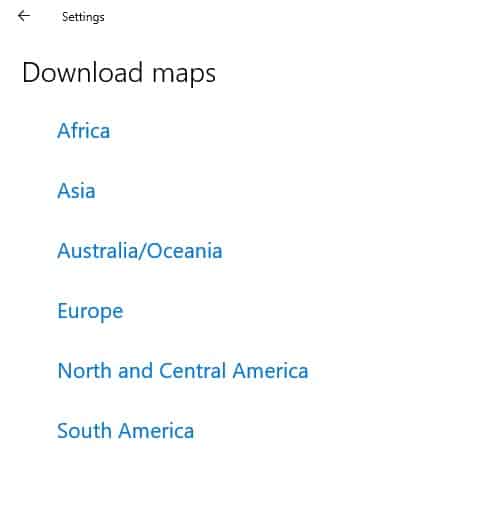

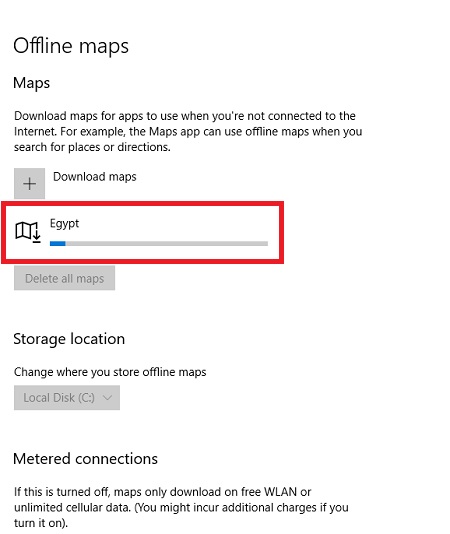












ليست هناك تعليقات:
يمكنك إضافة الملاحظات او الإستفسار عن محتوي المشاركة او اضافة معلومة جديدة لم يتم التطرق اليها ، يمنع اضافة اية روابط علي سبيل الدعاية